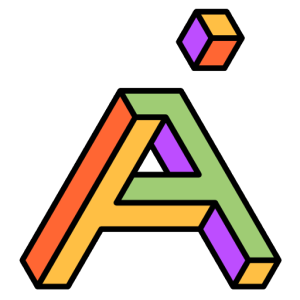Formatos de cursos
Los cursos en Moodle tienen distintos formatos que se pueden modificar en los ajustes del curso. Para ello, estando en la página principal del curso en el que somos docentes, desplegamos el menú de opciones del curso (ícono del engranaje, arriba a la derecha) y seleccionamos Editar ajustes.
Pero antes de elegir un formato de curso, es bueno conocer qué opciones tenemos. La opción por defecto es el Formato de temas, pero no es el único formato posible. Veamos qué significa cada uno, basándonos en la documentación de Moodle.
Formato de temas
El curso se organiza en secciones o temas, a los que un profesor puede dar títulos. Cada tema consiste en actividades y recursos.
SUGERENCIA: Este sería el formato a utilizar si el curso está basado en objetivos o tópicos.
NOTA: Con el formato de temas y el formato semanal es posible mostrar a los estudiantes todas las secciones en una sola página, o mostrar solamente una sección por página, para evitar que tengan que hacer un scroll muy largo si el curso es extenso. Las opciones de paginación del curso se encuentran yendo al menú de opciones del curso (ícono del engranaje, arriba a la derecha) -> Editar ajustes -> Formato de curso -> Paginación del curso.
Formato semanal
El
curso se organiza por semanas, y cada sección tiene un encabezado de
fecha. Moodle creará una sección para cada semana del curso. Se puede
agregar recursos, foros, etc. en la sección de cada semana. La semana
actual está resaltada.
SUGERENCIA:
Si se desea que todos los estudiantes trabajen en los mismos materiales
al mismo tiempo, este sería un buen formato para elegir.
NOTA: Asegúrense de que la fecha de inicio del curso es correcta porque las fechas de inicio de cada semana se basarán en ella.
Formato social
Este formato está organizado alrededor de un foro, que aparece en la página principal. Es útil en situaciones que tienen un estilo más libre o para crear un espacio de conversación en la plataforma que sea independiente de los cursos. Por ejemplo, un foro de ayuda y soporte técnico de la plataforma, o un foro social entre alumnos de diferentes cursos. Al seleccionar el formato social, es posible especificar cuántas discusiones desean mostrar en la página del curso. Las actividades y recursos pueden añadirse al lado utilizando el bloque de actividades sociales.
Formato de actividad única
El formato de actividad única solamente tiene una sección y le permite al profesor añadir solamente una actividad al curso. Cuando se selecciona el formato de actividad única aparecerá un menú desplegable para que el profesor elija la actividad que quiere usar. Ejemplos de uso podrían ser la realización de una encuesta a los usuarios de la plataforma, o un examen cuando no queremos que quede asociado a un curso en particular.